Laptop macbook thuộc dòng laptop cao cấp, việc sở hữu chúng mà không biết dùng cũng là thường tình, ví dụ như không biết cách chụp màn hình macbook ,vậy để biết cách chụp màn hình macbook thì cùng mình đến với bài viết sau đây.
Hướng dẫn cách chụp màn hình macbook mới nhất 2022
1,Cách chụp màn hình macbook bằng tổ hợp phím:
Cách 1: Bằng tổ hợp phím Command + Shift + 3
Tổ hợp phím Command + Shift + 3 sẽ giúp bạn chụp toàn màn hình một cách đơn giản và nhanh nhất. Các phím này tương đối gần nhau nên không gây khó khăn cho người dùng khi ấn tổ hợp.
Cách 2: Chụp màn hình MacBook bằng tổ hợp phím Command + Shift + 4
Nếu như lệnh Command + Shift + 3 là lệnh chụp toàn màn hình thì ngoài ra với lệnh Command + Shift + 4 sẽ chụp một phần màn hình. Đầu tiên, bạn ấn tổ hợp phím Command + Shift + 4 sau đó kéo chọn phần màn hình bạn muốn chụp.
Cách 3: Chụp màn hình bằng tổ hợp phím Command + Shift + 4 + phím Space
Lệnh này sẽ giúp bạn chụp màn hình cửa sổ ứng dụng. Để thực hiện, đầu tiên bạn ấn tổ hợp phím Command + Shift + 4 + phím Space, sau đó chọn cửa sổ mình muốn chụp. Kết thúc thao tác và bạn đã có hình ảnh chụp cửa sổ màn hình như ý.
Lưu ý: bạn có thể nhấn Command + Shift + 4 trước sau đó nhấn phím Space vẫn thực hiện được thao tác này nhé
Nếu bạn không dùng macbook thì có thể xem thêm: Cách chụp màn hình laptop đơn giản nhất
Cách 4: Chụp màn hình và copy vào clipboard bằng tổ hợp phím Command + Control + Shift + 4
Khi chụp thì ảnh chụp sẽ được trực tiếp copy vào clipboard, sau đó bạn có thể dán vào Zalo, Messenger,… bằng tổ hợp phím command+v.
Tổng hợp lại cho bạn các cách chụp màn hình MacBook bằng bàn phím:
- Command+shift+3: chụp toàn màn hình
- Command+Shift+Ctrl+3: Chụp toàn màn hình và chép vào Clipboard
- Command+shift+4 và kéo chuột bằng 3 ngón tay: Chụp một vùng
- Command+shift+4+Option: Chụp một vùng từ giữa
- Command+shift+Ctrl+4: Chụp một vùng và chép vào Clipboard
- Command+shift+4+Space bar: Chụp cửa sổ hiện đang bật
- Command+shift+3: Chụp màn hình lưu vào một tập tin
- Command+shift+Control+3: Chụp màn hình Macbook vào Clipboard
- Command+shift+4: Chụp một lựa chọn vào một file
- Command+shift+Control+4: Chụp một lựa chọn vào Clipboard
2,Cách chụp màn hình macbook bằng phần mềm ngoài LightShot.
Ngoài cách chụp màn hình bằng các tổ hợp phím tắt trên bàn phím, thì bạn vẫn có thể chụp màn hình bằng ứng dụng Lightshot. Cách chụp như sau:
Bước 1: Tải phần mềm Lightshot về máy tính với đường link sau: https://download.com.vn/lightshot-80690
Bước 2: Về màn hình máy chủ bật Lightshot lên -> Nhấn Shift + Prnt Scrn hoặc phím PrtSc để khoanh vùng cần chụp màn hình. Kẻ khung bao quanh vùng ảnh cần chụp và điều chỉnh kích thước mong muốn.
Bước 3: Khi đã thất phù hợp thì thả tổ hợp phím ra ->màn hình máy tính sẽ xuất hiện 2 thanh công cụ để chỉnh sửa hình ảnh vừa kẻ khung.
Trong đó:
Thanh dọc gồm những chức năng chỉnh sửa hình ảnh.
Thanh ngang là những tùy chọn giúp bạn tải ảnh lên trang, chia sẻ ảnh,lưu ảnh, in ảnh, copy ảnh,….
Bước 4:Sau khi đã chỉnh sửa xong -> Chọn vào biểu tượng Save trên thanh ngang và lưu ảnh với định dạng PNG để chất lượng hình ảnh được giữ nguyên.
Ngoài cách chụp màn hình macbook phần mềm LightShot còn có các phần mềm tương tự như sau:
Ngoài ra cũng có một số phần mềm ngoài giúp chụp mà hình macbook như:
– Monosnap
– Skitch
– Lightshot Screenshot
– Teampaper Snap
– CleanShot
– Snagit
– TechSmith Capture (Jing)
– SnapNDrag
– Snapz Pro X
– CloudApp
Cách dùng đa phần cũng tương tự với cách dùng của phần mềm Lightshot.
Chúng tôi đã hướng dẫn bạn cách chụp màn hình macbook để bạn biết và sử dụng. Chúc bạn thực hiện thành công. Bạn có thể xem thêm một số thủ thuật khác để bổ sung kiến thức nhé.



































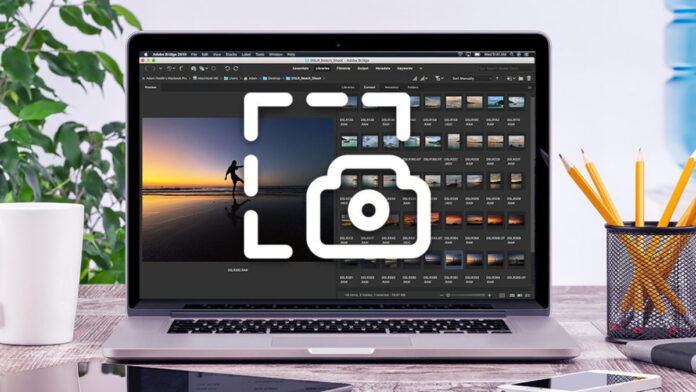
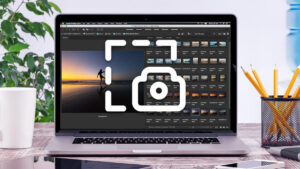
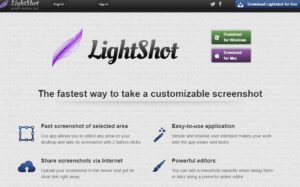
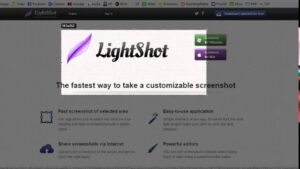
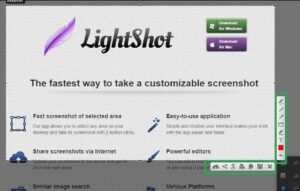

 Điểm Tin Công Nghệ chuyên cung cấp thông tin mới nhất và những mẹo hay về máy tính, game, phần mềm, điện thoại và các máy tính bảng, cập nhật những thông tin khác;
Điểm Tin Công Nghệ chuyên cung cấp thông tin mới nhất và những mẹo hay về máy tính, game, phần mềm, điện thoại và các máy tính bảng, cập nhật những thông tin khác;